Drucken mit ICC-Profilen
Durch die Angabe eines ICC-Profils können Sie entsprechend dem zu verwendenden Papier oder im Farbraum des in Adobe RGB oder sRGB entwickelten oder korrigierten Bildes drucken.
-
Starten Sie Professional Print & Layout und ziehen Sie die Bilder, die Sie drucken möchten, in den Vorschaubereich.
 Hinweis
Hinweis- Eine Anleitung zum Starten von Professional Print & Layout finden Sie unter Starten von Professional Print & Layout.
-
Legen Sie in Farbmanagement (Color Management) auf der Registerkarte Allgemeine Einstellungen (General Settings) den Farbmodus (Color Mode) auf ICC-Profil verwenden (Use ICC Profile) fest.
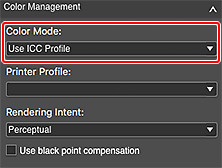
-
Wählen Sie Automatisch (Auto) für Druckerprofil (Printer Profile).
 Hinweis
Hinweis- Bei Automatisch (Auto) wird das passende Profil für Ihren Drucker, das Papier und die Druckqualität automatisch ausgewählt.
- Sie können außerdem das zu verwendende ICC-Profil auswählen.
-
Wählen Sie Perzeptiv (Perceptual) oder Relativ farbmetrisch (Relative Colorimetric) als Renderpriorität (Rendering Intent) aus.
 Hinweis
Hinweis- Die angezeigte Renderpriorität kann je nach Drucker variieren.
- Informationen zur Renderpriorität finden Sie unter Renderpriorität (Rendering Intent) auf der Registerkarte "Allgemeine Einstellungen (General Settings) (Farbmanagement (Color Management))."
-
Klicken Sie auf Drucken (Print).
Das Dialogfenster Drucken (Print) wird angezeigt.
-
Klicken Sie auf OK.
 Hinweis
Hinweis
- Sie können auch die Farbbalance, die Helligkeit und den Kontrast der Bilder ändern. Weitere Informationen finden Sie unter Farbbalance, Helligkeit und Kontrast anpassen.
- Informationen zu Farbmanagement (Color Management) auf der Registerkarte Allgemeine Einstellungen (General Settings) finden Sie unter Registerkarte „Allgemeine Einstellungen“ (Farbmanagement).
